Publicitate
 Windows a îmbunătățit constant controlul de acces și control parental Cele mai bune 6 aplicații de control parental pentru WindowsFaceți suficient pentru a vă proteja copiii online? Părinții au o gamă largă de aplicații de control parental din care să aleagă. Vă vom arăta cele mai bune instrumente pentru Windows. Citeste mai mult funcționalitate. Windows 7, de exemplu, face multe dintre acestea foarte bine. Problema este însă că majoritatea funcțiilor nu sunt disponibile în fiecare ediție a Windows 7 și chiar dacă există disponibile, acestea vor fi îngropate adânc în interiorul Panoului de control - care, după cum atestați unii dintre voi, este neîncadrat teritoriu!
Windows a îmbunătățit constant controlul de acces și control parental Cele mai bune 6 aplicații de control parental pentru WindowsFaceți suficient pentru a vă proteja copiii online? Părinții au o gamă largă de aplicații de control parental din care să aleagă. Vă vom arăta cele mai bune instrumente pentru Windows. Citeste mai mult funcționalitate. Windows 7, de exemplu, face multe dintre acestea foarte bine. Problema este însă că majoritatea funcțiilor nu sunt disponibile în fiecare ediție a Windows 7 și chiar dacă există disponibile, acestea vor fi îngropate adânc în interiorul Panoului de control - care, după cum atestați unii dintre voi, este neîncadrat teritoriu!
WinGuard Pro se oferă pentru a simplifica o mulțime de aceste sarcini, oferind o serie de astfel de funcții grupate într-o mică utilitate.
Puteți descărca software-ul WinGuard Pro de securitate și control al accesului la computer aici. Mărimea descărcării este sub 1 MB și software-ul se instalează într-o clipă. Cu toate acestea, necesită să reporniți computerul. După ce v-ați autentificat, puteți accesa WinGuard Pro și funcțiile sale.
Interfața principală de utilizare pentru WinGuard Pro este instrumentul de configurare. Instrumentul este blocat la prima execuție și parola implicită este „LASA-MA INAUNTRU“. Introduceți-o pentru a avea acces la setul de caracteristici WinGuard Pro. Analizăm unele dintre caracteristici și aruncăm o privire la ce oferă WinGuard Pro.
După ce vă conectați la instrumentul Configurare, vi se prezintă o interfață cu file, care vă oferă acces la caracteristicile WinGuard Pro.
Blocați programe sau sarcini
WinGuard Pro vă permite să blocați anumite programe, foldere sau sarcini prin fila Sarcini. Trebuie doar să verificați aplicația / caracteristica sau folderul pe care doriți să îl blocați, iar WinGuard Pro va împiedica utilizatorul standard să acceseze programul / caracteristica sau folderul.
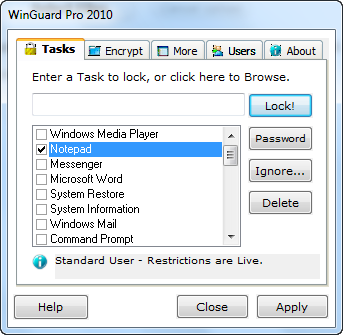
Acum, ori de câte ori este accesat un Notepad, utilizatorul va trebui să introducă o parolă înainte să o poată folosi. Există o serie de opțiuni disponibile pe care le puteți bloca printr-o simplă verificare în această filă. Opțiunile variază de la promptul de comandă, Restaurare sistem etc. cu securitate în minte; la Windows Media Player, Messenger, având în vedere controale parentale.
Criptarea fișierelor și a dosarelor
WinGuard Pro vă permite, de asemenea, să criptați și să decriptați fișierele și folderele în funcție de alegerea dvs. Fiți avertizat că aceasta nu poate fi soluția pe care o căutați dacă doriți să criptați o partiție întreagă sau o unitate USB Criptați stick-ul USB cu Truecrypt 6.0 Citeste mai mult . Truecrypt este cel mai bun pariu în acest caz. Cu toate acestea, dacă doriți să criptați un folder sau doi fără să vă obsedați de criptare și toată multitudinea de opțiuni care însoțesc orice software decent de criptare, WinGuard Pro vă permite să faceți asta.
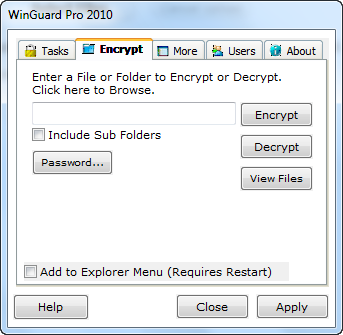
Căutați doar folderul pe care doriți să-l criptați, alegeți un dosar și ați terminat. Pentru a citi fișiere, faceți clic pe butonul Decriptați, navigați în folder și introduceți parola dvs.!
Împiedicați acțiunile selectate pe computer
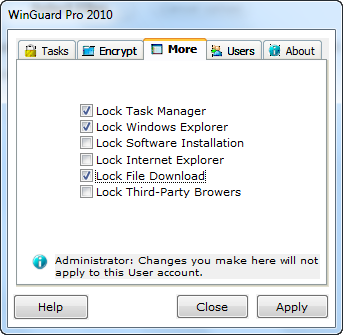
În continuare, să aruncăm o privire la fila Mai multe. Aici, puteți bloca acțiuni precum descărcarea fișierului și instalarea software-ului împreună cu anumite caracteristici Windows, cum ar fi Task Manager și Windows Explorer. De asemenea, puteți merge cu un pas dincolo și blocați toate browserele, dacă doriți.
În plus, există și alte opțiuni care vă pot ajuta să eficientizați modul în care funcționează și se comportă WinGuard Pro. Puteți, de exemplu, să excludeți contul de administrator din toate funcțiile de control de acces. Adică veți putea să vă autentificați ca administrator și să vă faceți toate treburile ca și cum WinGuard Pro nu ar exista. Toate celelalte conturi, cu excepția contului de administrator, sunt tratate ca conturi de utilizator standard. Puteți, de asemenea, să implementați aceeași configurație pe calculatoare diferite, utilizând funcționalitatea Import / Export.
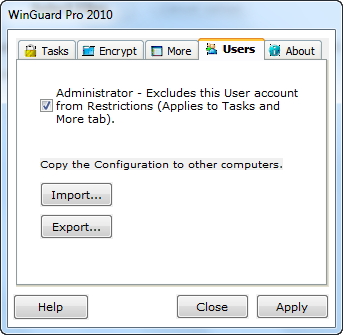
În ansamblu, WinGuard Pro este un software bogat în funcții, fără probleme și funcțional pentru controlul accesului. Pe partea de jos, nu este lipsit de probleme. Interfața de utilizare ar putea fi îmbunătățită mult. Ca exemplu, luați în considerare acest lucru - ce așteptați să vedeți când doriți să răsfoiți un folder pe care doriți să-l criptați? Poate un buton de navigare? Aici, va trebui să faceți clic pe etichetă pentru a obține dialogul de navigare. Tot ce este detaliat mai sus este disponibil în versiunea gratuită a software-ului. Puteți achiziționa, de asemenea, o versiune premium a software-ului care vă oferă un control mai bun asupra blocării aplicațiilor și a criptării folderului. Versiunea premium este de asemenea disponibilă ca proces de 60 de zile.
Care este software-ul preferat de control al accesului pentru Windows? Să auzim despre ele în comentarii.
Sunt Varun Kashyap din India. Sunt pasionat de calculatoare, programare, internet și tehnologiile care le conduc. Îmi place programarea și deseori lucrez la proiecte în Java, PHP, AJAX etc.


